Voit lukea tämän artikkelin korjataksesi ongelmat nopeasti ja helposti, jos näppäimistösi kirjoittaa kirjaimia ja numeroita samanaikaisesti, kirjoittaa vain numeroita tai kirjoittaa symboleja numeroiden tilalle.
Näppäimistöt ovat oheislaitteita, joita ilman emme voi kuvitella tietokonetta. Tarvitset näppäimistön useimpien tehtävien suorittamiseen. Siitä tulee kuitenkin todella ärsyttävää, kun törmäät ongelmiin, kuten näppäimistön numeroiden kirjoittamiseen symboleihin.
Se saattaa kuulostaa oudolta, mutta monet käyttäjät ilmoittivat, että heidän näppäimistönsä kirjoittaa symboleja numeroiden sijaan. Jos sinulla on myös samoja tai samankaltaisia ongelmia, sinun tulee kiinnittää tähän artikkeliin jakamaton huomiosi.
Tämän kirjoituksen avulla esittelemme joitain kokeiltuja ratkaisuja ongelmiin, kuten näppäimistön numeronäppäimet kirjoittavat symboleja tai kirjaimia ja numeroita samanaikaisesti.
Ennen kuin keskustelemme korjauksista, tutustutaan ongelman juuriin ja keskustellaan sen syistä. Sen ratkaiseminen ei ole vaikea tehtävä, jos ymmärrät, mikä on saattanut aiheuttaa tämän ongelman. Tarkastellaanpa siis ensin samaa.
Miksi näppäimistön numerot kirjoittavat symboleja
Seuraavat voivat olla mahdollisia syitä siihen, että kohtaat ongelmia, kuten numeronäppäimet kirjoittavat symboleja tai vain numeronäppäimet toimivat näppäimistössä.
- Num lock on päällä
- Vaihtonäppäin jumissa
- Alt-näppäin on jumissa
- Aktiiviset tarraavaimet
- Virheellinen näppäimistöasettelu
- Vanhentunut näppäimistön ajuri
Nyt kun sinulla on vastaus yhteen yleisimmistä kysymyksistä, miksi näppäimistön numerot kirjoittavat symboleja, siirrytään vianetsintään.
Kokeiltuja korjauksia ongelmiin, kuten näppäimistön numeroiden kirjoitussymboleihin
Voit käyttää alla jaettuja korjauksia ratkaistaksesi ongelmat, kuten näppäimistön kirjoittamisen.
Korjaus 1: Poista numerolukko käytöstä
Kuten ehkä tiedät, nykyajan näppäimistöt yhdistävät kirjaimet ja numeronäppäimet tehdäkseen niistä kompaktimpia. Sinun on esimerkiksi käytettävä Alt+Fn-näppäinyhdistelmää Lenovo Thinkpadissa numeroiden kirjoittamiseen, muuten voit kirjoittaa vain kirjaimia. Aktivoitu numerolukko voi olla syynä siihen, että näppäimistö kirjoittaa vain numeroita, ei kirjaimia.
Siksi voit poistaa numerolukon käytöstä korjataksesi kohtaamasi ongelman. Voit sammuttaa sen painamalla näppäimistön numeronäppäintä. Kun sammutat numeronäppäimen, myös sen vieressä oleva valo sammuu.
Lue myös: Kuinka päivittää ja asentaa uudelleen näppäimistön ajurit Windowsissa
Korjaus 2: Tarkista vaihtonäppäin
Näppäimistösi saattaa kirjoittaa symboleja numeroiden sijaan, jos vasen tai oikea vaihtonäppäin on jumissa. Ensin sinun on kuitenkin painettava joitain kirjainnäppäimiä ja tarkistettava, näkyykö näytöllä isoja vai pieniä kirjaimia. Vaihtonäppäin on syyllinen, jos näytöllä näkyy isoja kirjaimia (kun caps lock on pois päältä).
Voit yksinkertaisesti painaa vaihtonäppäintä muutaman kerran, jotta se ponnahtaa, jos se on juuttunut, tai vedä näppäinsuojus ulos ja aseta se takaisin paikalleen.
Korjaus 3: Tarkista alt-näppäin
Jumissa oleva alt-näppäin on yksi yleisimmistä syistä, miksi näppäimistö kirjoittaa symboleja numeroiden sijaan. Mutta ensin sinun on varmistettava, onko alt-näppäin todella jumissa vai ei. Paina kirjainnäppäimiä. Jos saat pikakuvakkeet käyttämääsi ohjelmistoon, alt-näppäin aiheuttaa ongelman.
Yksinkertaisesti paina Alt-näppäintä muutaman kerran poistaaksesi sen kiinni. Voit vetää näppäinsuojuksen ulos ja asettaa sen uudelleen, jos alt-näppäimen painaminen ei toimi.
Korjaus 4: Sammuta tarraavaimet
Kiinnittävien näppäinten avulla voit syöttää näppäinyhdistelmiä peräkkäin sen sijaan, että syöttäisit niitä samanaikaisesti. Ne voivat kuitenkin aiheuttaa myös ongelmia, kuten näppäimistön symbolien kirjoittamisen kirjainten sijasta. Siksi voit poistaa ne käytöstä päästäksesi eroon ongelmasta. Seuraavassa on yksityiskohtaiset vaiheet sen tekemiseksi.
- Napsauta hiiren kakkospainikkeella Windows -kuvaketta ja valitse asetukset näytön valikosta.

- Siirry kohtaan Helppokäyttöisyys vaihtoehto ja napsauta sitä.

- Valita Näppäimistö.
- Vieritä alas kohtaan Tahmeat avaimet vaihtaa ja sammuttaa se.

- Vieritä alas kohtaan Helpota kirjoittamista -vaihtoehto varmistaaksesi, että sekä ääni- että varoitusasetukset ovat käytössä, jotta et vahingossa aktivoi näppäimiä.
Lue myös: Lataa ja päivitä HID-näppäimistön laiteohjain Windowsille
Korjaus 5: Tarkista ja korjaa näppäimistön asettelu
Näppäimistön asettelu vastaa merkkien määrittämisestä näppäimistösi näppäimille. Kun painat näppäintä, sano kirjain L, siinä voi olla täysin erilainen merkki asettelusta riippuen.
Erilaisen asettelun aktivoiminen voi olla syynä siihen, että näppäimistösi ei kirjoita kirjaimia ja kirjoita vain symboleja. Siksi näppäimistön asettelun muuttaminen voi auttaa sinua korjaamaan ongelman. Voit tarkistaa näppäimistön asettelun ja muuttaa sitä näiden vaiheiden avulla.
- Paina näppäimistön satunnaisia näppäimiä. Jos se ei kirjoita merkkejä sen pitäisi, näppäimistöasettelu on vikana.
- Käynnistä tietokone asetukset valikosta.
- Siirry kohtaan Aika & Kieli asetusta.
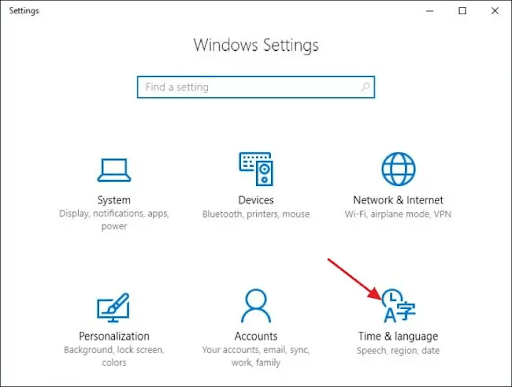
- Valitse Kieli vaihtoehto.
- alkaen Ensisijaiset kielet, valitse kieli, jolla haluat kirjoittaa.
- Siirry kohtaan Vaihtoehdot ja Lisää näppäimistö. Nyt voit lisätä uuden asettelun tai poistaa olemassa olevan.
- Tarkista, onko ongelma ratkaistu vai jatkaako näppäimistö symbolien/sanojen kirjoittamista numeroilla kirjainten sijaan.
Korjaus 6: Päivitä näppäimistön ohjain
Vanhentuneet ohjaimet ovat usein suurin syy useimpiin ongelmiin, kuten näppäimistön numeroiden ja kirjainten kirjoittaminen samanaikaisesti. Siksi ohjaimen päivittäminen on yksi erittäin suositeltavista tavoista korjata ongelma.
Voit päivittää ajurin perinteisesti käyttämällä valmistajan verkkosivustoa tai Laitehallinta. Emme kuitenkaan suosittele ajurien perinteisiä päivitystapoja. Ne ovat tarpeettoman aikaa vieviä ja monimutkaisia.
Suosittelemme päivittämään ohjaimet automaattisesti muutamalla napsautuksella käyttämällä ohjelmaa, kuten suosikkimme, Bit Driver Updater -ohjelmaa.
Bit Driver Updater vaatii vain muutaman napsautuksen ladatakseen ja asentaakseen päivitetyt ohjaimet automaattisesti tietokoneellesi. Lisäksi sen avulla voit luoda varmuuskopioita olemassa olevista ohjaimista ja palauttaa ne tarvittaessa, nopeuttaa ajurien latausta, ajoittaa vanhojen ohjainten tarkistukset ja suorittaa monia muita tehtäviä.
Voit ladata tämän erinomaisen ohjainpäivitysohjelmiston ja asentaa sen alla olevasta linkistä.
Kun olet ladannut ja asentanut ohjelman, odota muutama sekunti, jotta saat luettelon kaikista vanhentuneet ajurit järjestelmässäsi. Voit tarkastella kuljettajaluetteloa ja Päivitä kaikki ajurit äskettäin julkaistuun versioon.
On myös vaihtoehto nimeltä Päivitä nyt, jonka avulla voit päivittää näppäimistön ohjaimen yksin. Me ja muut tekniikan asiantuntijat kuitenkin ajattelemme, että on aina parempi päivittää kaikki ohjaimet parhaan tietokoneen suorituskyvyn saavuttamiseksi.
Lue myös: Kuinka korjata näppäimistö, joka ei toimi Windowsissa
Näppäimistön numeroiden kirjoitussymbolit: Korjattu
Yllä keskustelimme kaikista mahdollisista ratkaisuista ongelmiin, joissa näppäimistö kirjoittaa vain numeroita tai symboleja numeroiden kirjoittamisen sijaan. Voit aloittaa vianmääritysistunnon ensimmäisestä korjauksesta ja siirtyä korjausluettelossa alaspäin, kunnes ongelma häviää.
Suosittelemme kuitenkin päivittämään ajurit Bit Driver Updaterin kautta säästääksesi aikaasi ja energiaasi, jos et halua kokeilla kaikkia ratkaisuja.
Voit jättää meille kommentin, jos uskot, että tähän ongelmaan on olemassa parempia ratkaisuja, sinulla on kysyttävää tai sinulla on ehdotuksia tästä kirjoituksesta.